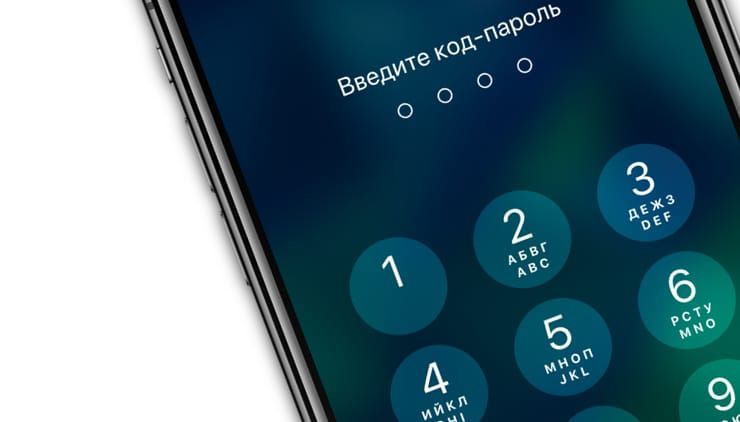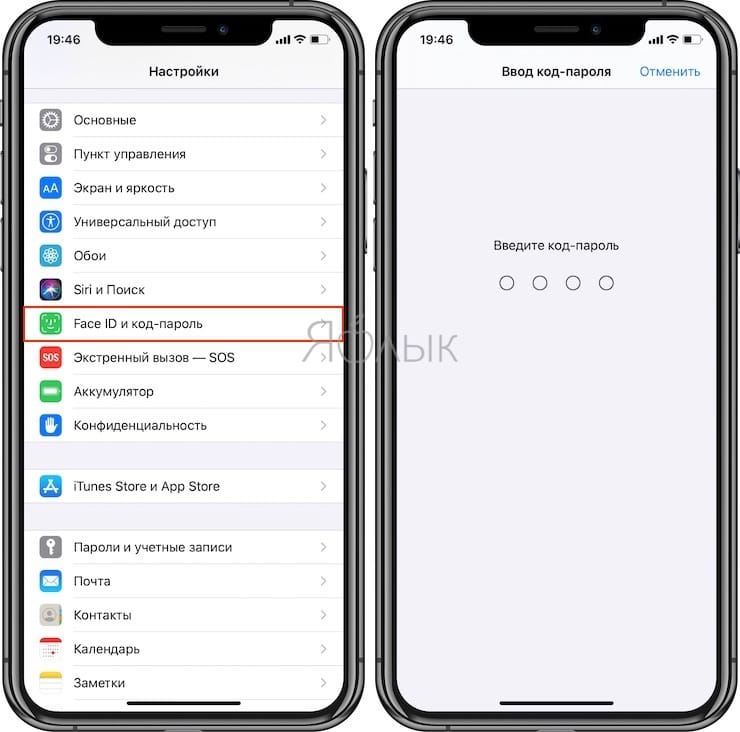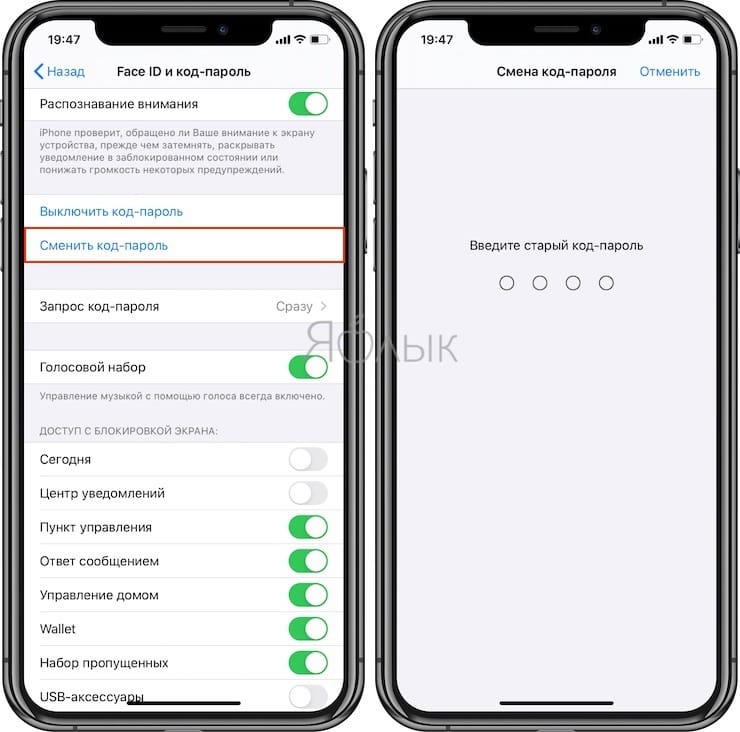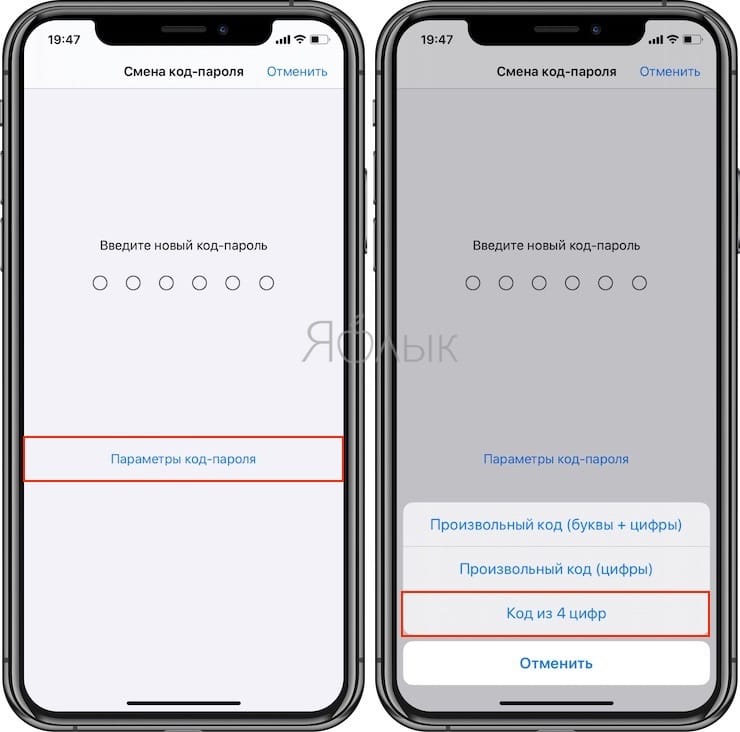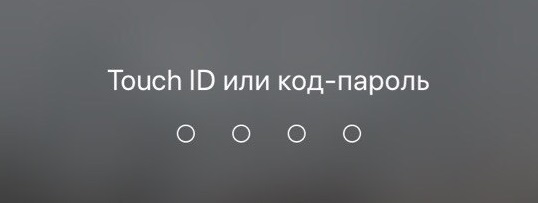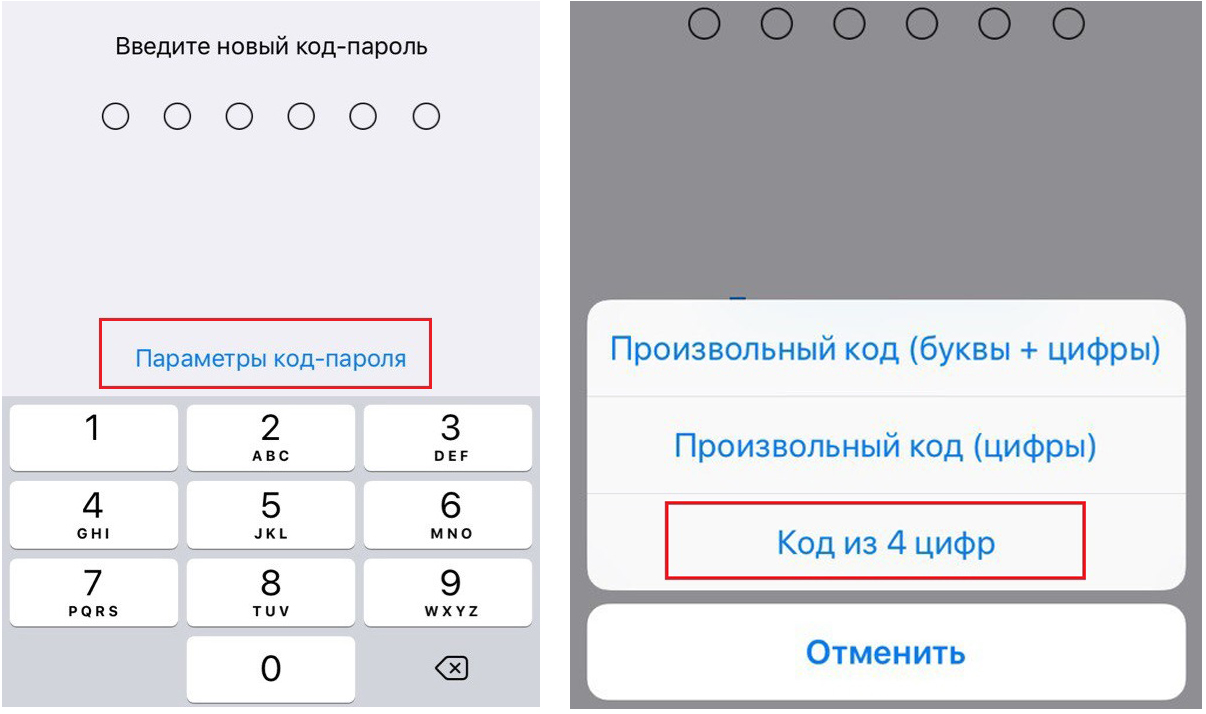- Как поставить на iPhone или iPad пароль из 4 символов (цифр) вместо 6
- Как установить на iPhone или iPad пароль из 4 цифр
- Использование код-пароля на iPhone, iPad или iPod touch
- Настройка пароля
- Изменение пароля или его настроек
- Получение помощи
- Появляется оповещение с требованием изменить код-пароль или не удается изменить настройки код-пароля
- Не удается вспомнить код-пароль
- Как перейти на четырехзначный пароль на iPhone или iPad
- Как перейти на четырехзначный пароль на iPhone или iPad
- Как вернуть 4-значный пароль на iPhone или iPad
- Почему длинный пароль лучше?
- Как установить пароль из 4 цифр на iPhone или iPad
- Зачем Apple это сделала? Возвращаем короткий пароль на iPhone из четырех цифр вместо шести
- Как установить 4х значный пароль на iPhone
Как поставить на iPhone или iPad пароль из 4 символов (цифр) вместо 6
Ещё в iOS 9 Apple улучшила безопасность экрана блокировки, предоставив пользователям возможность установить шестизначный пароль или более сложный код разблокировки. Но не всем владельцам iPhone или iPad понравилась эта опция и разумеется хочется вернуть старый, менее надёжный, но куда более удобный четырёхзначный код. В этом материале мы расскажем как это сделать.
Как установить на iPhone или iPad пароль из 4 цифр
1. Откройте «Настройки» iPhone, iPod touch или iPad.
2. Перейдите в раздел «Face ID и код-пароль» или «Touch ID и код-пароль» в зависимости от устройства
3. Введите код разблокировки.
4. Тапните по «Сменить код-пароль».
5. Введите старый код-пароль.
6. iPhone или iPad по умолчанию предложит ввести шестизначный пароль, но если нажать в нижней части на «Параметры код-пароля», то появятся дополнительные опции по настройке этого элемента безопасности:
- Произвольный код (буквы + цифры) — самый сложный, надёжный и менее комфортный вариант для кода разблокировки;
- Произвольный код (цифры) — любое количество цифр в пароле;
- Код из 4 цифр — старый предпочитаемый многими вариант, запрятанный Apple в менее доступное меню. Выбираем этот пункт.
7. Введите новый четырёхзначный код-пароль.
Источник
Использование код-пароля на iPhone, iPad или iPod touch
Узнайте, как настроить, использовать и изменить код-пароль на своем iPhone, iPad или iPod touch.
Настройте код-пароль на устройстве, чтобы защитить свои данные. Если устройство поддерживает технологию Touch ID, вы можете вместо код-пароля использовать отпечаток пальца. Если же поддерживается технология Face ID, вы можете использовать распознавание лица вместо код-пароля. Устройство запрашивает код-пароль при выполнении следующих действий.
- Включение или перезапуск
- Разблокировка нажатием кнопки «Домой» или смахиванием вверх (это можно изменить)
- Обновление программного обеспечения
- Стирание данных с устройства
- Просмотр или изменение настроек код-пароля
- Установка профилей конфигурации iOS или iPadOS
Помощь с код-паролем
Настройка пароля
- Если у вас iPhone X или более новая модель либо iPad с Face ID, перейдите в меню «Настройка»> «Face ID и код-пароль». На более ранней модели iPhone перейдите в раздел «Touch ID и код-пароль». На устройствах, не поддерживающих Touch ID, перейдите в раздел «Настройки» > «Код-пароль».
- Нажмите «Вкл. код-пароль».
- Введите код-пароль, состоящий из шести цифр. Можно также выбрать «Параметры код-пароля», чтобы использовать четырехзначный цифровой пароль, произвольный цифровой пароль или произвольный буквенно-цифровой пароль.
- Снова введите код-пароль, чтобы подтвердить и активировать его.
Изменение пароля или его настроек
Если у вас iPhone X или более новая модель либо iPad с Face ID, перейдите в меню «Настройка»> «Face ID и код-пароль». На более ранней модели iPhone перейдите в раздел «Настройки» > «Touch ID и код-пароль». На устройствах, не поддерживающих Touch ID, перейдите в раздел «Настройки» > «Код-пароль».
В этом разделе находятся различные параметры и функции.
- Выключить код-пароль: выберите этот параметр, чтобы отключить пароль.
- Сменить код-пароль: введите новый шестизначный пароль. Можно также выбрать «Параметры код-пароля», чтобы использовать четырехзначный цифровой пароль, произвольный цифровой пароль или произвольный буквенно-цифровой пароль.
- Запрос код-пароля: если задано значение по умолчанию, после блокировки экрана требуется ввести пароль для разблокировки. Если вам не требуется немедленный запрос код-пароля, измените этот параметр. (Для вашей безопасности отменить немедленный запрос код-пароля при использовании Touch ID или Apple Pay нельзя.)
- Доступ с блокировкой экрана: используйте этот параметр, чтобы разрешить доступ к некоторым функциям, когда устройство заблокировано, включая экран «Сегодня», Центр уведомлений, Пункт управления на iPhone и iPod touch или iPad, Siri, ответ сообщением, управление домом, приложение Wallet, набор пропущенных вызовов и USB-аксессуары.
- Стирание данных: если этот параметр включен, после 10 неудачных попыток ввода код-пароля с устройства будут автоматически стерты все данные. Если этот параметр отключен, после 10 неудачных попыток ввода код-пароля потребуется восстановить устройство.
Получение помощи
Следуйте инструкциям в этом разделе для получения помощи по настройкам код-пароля и оповещениям, а также в том случае, если вы забыли пароль.
Появляется оповещение с требованием изменить код-пароль или не удается изменить настройки код-пароля
Для профилей конфигурации и учетных записей электронной почты на основе Microsoft Exchange, которые часто устанавливаются на устройства, принадлежащие организациям или образовательным учреждениям, правила код-паролей иногда настраиваются таким образом, что приводят к описанным ниже проблемам.
- Не удается отключить код-пароль.
- Не удается изменить настройки код-пароля, потому что они недоступны, выделены серым или затенены.
- Появляется оповещение с каким-либо требованием, касающимся код-пароля. Например, может появиться сообщение о необходимости сменить код-пароль разблокировки iPhone в течение 60 минут.
Обратитесь за помощью к ИТ-администратору. Если вы не используете профиль конфигурации или учетную запись Microsoft Exchange либо устройство находится в личном владении, убедитесь, что на нем установлена последняя версия iOS или iPadOS.
Не удается вспомнить код-пароль
Если слишком много раз ввести неверный код-пароль, устройство временно заблокируется. Узнайте, что делать если вы забыли пароль или устройство заблокировано. Если вы забыли код-пароль ограничений, cм. инструкции.
Источник
Как перейти на четырехзначный пароль на iPhone или iPad
Вплоть до iOS 8 Apple использовала четырехзначный код доступа, но с момента выпуска iOS 9 перешла на комбинацию из шести цифр. Шестизначный пароль более безопасен, чем четырехзначный, так как он добавляет еще миллион возможных комбинаций. Однако некоторым людям может быть неудобно вводить шестизначный код-пароль после того, как в течение многих лет они вводили всего 4 цифры.
Если вы уже настроили свой айфон или айпад с шестизначным паролем и теперь хотите использовать четырехзначный, то вам будет полезна данная статья.
Как перейти на четырехзначный пароль на iPhone или iPad
Шаг 1: Откройте приложение «Настройки» и перейдите к «Touch ID и пароль». Вам нужно будет ввести шестизначный пароль для доступа к этому меню.
Шаг 2: Прокрутите вниз и коснитесь параметра «сменить код-пароль.
Шаг 3: Введите существующий шестизначный пароль для продолжения. Затем вам будет предложено ввести новый пароль. Он также будет шестизначным, но его вводить не нужно.
Шаг 4: Нажмите на «параметры код-пароля» внизу и выберите 4-значный цифровой код. У вас также есть возможность настроить пользовательский цифровой код или буквенно-цифровой код. Два других варианта будут более безопасными, чем простой четырехзначный код доступа, хотя их будет сложнее ввести.
Дважды введите четырехзначный пароль и подождите, пока Apple обновит его в своей системе. При использовании очень простой комбинации, вы получите подсказку о том, что его легко угадать.
Все! Вы успешно установили четырехзначный код доступа на своем iPhone или iPad.
Источник
Как вернуть 4-значный пароль на iPhone или iPad
Выпустив iOS 9 в 2015 году, Apple сделала защиту системы ещё надёжнее – четырёхзначный пароль был заменён на шестизначный. Это, безусловно, усилило безопасность устройств, но некоторым пользователям по многим причинам больше нравился короткий пароль.
Если вы – один из таких пользователей, то мы покажем вам, как установить четырёхзначный пароль на iPhone или iPad.
Почему длинный пароль лучше?
Очевидно, что Apple не просто так сделала пароль длиннее – это намного безопаснее. Хоть вероятность того, что кто-то угадает ваш пароль из 4 цифр, и крайне мала, но она всё равно больше, чем вероятность угадать пароль из 6 цифр.
Именно поэтому мы не рекомендуем вам менять пароль на четырёхзначный.
Однако некоторым пароль из 4 цифр всё равно подходит больше. Например, пользователям, у которых проблемы с моторикой, легче ввести 4 цифры, чем 6. В таком случае короткий пароль – это необходимость.
Как установить пароль из 4 цифр на iPhone или iPad
1) Сначала удостоверьтесь, что вы осознаёте все риски короткого пароля.
2) После этого зайдите в Настройки > Touch ID и код-пароль (на iPhone X эта секция называется Face ID и код-пароль). Введите свой старый пароль.
3) Нажмите Сменить код-пароль. Ещё раз введите свой старый пароль.
4) Теперь нужно ввести новый пароль. Прямо над клавиатурой вы увидите надпись Параметры код-пароля. Нажмите на неё и выберите Код из 4 цифр.
5) Введите свой новый пароль два раза. Вашему устройству понадобится пару секунд на регистрацию нового пароля. Подождите пару секунд.
На этом всё! Если вы придумали совершенно новый пароль, то лучше где-нибудь его записать на случай, если вас вдруг подведёт память.
Источник
Зачем Apple это сделала? Возвращаем короткий пароль на iPhone из четырех цифр вместо шести
После того как Apple ввела для усиления безопасности пароль из 6 символов, многие пользователи были этому не особо рады. Все привыкли запоминать четыре цифры в формате пин-кода и это было удобно. Но как оказалось в Apple предусмотрели вариант для тех кому легче и удобней использовать пароль из 4-х цифра, просто они спрятали эту возможность достаточно глубоко, так чтобы большинство пользователей ее не нашли.
Но сейчас вы узнаете как за несколько простых шагов вернуть себе удобный 4х значный пароль на своем iPhone. Этот способ больше всего понравится пользователям, которые лишены возможности разблокировать свой iPhone по отпечатку пальца т.к. у них нет TouchID на устройстве.
Как установить 4х значный пароль на iPhone
1. Заходим в меню Настройки.
2. Переходим в раздел Touch ID и код-пароль
3. Здесь надо будет ввести старый пароль для разблокировки.
4. Перейдите в раздел меню Сменить код-пароль. Здесь опять придется ввести действующий пароль .
5. Вот на этом шаге ваш девайс предложит вам ввести новый шестизначный код, но мы этого делать не будем. Опустите свой взгляд в нижнюю часть экрана и нажмите на надпись Параметры код-пароля сразу над клавиатурой.
После этого вы попадете в меню, где и можно выбрать нужный вариант для нашего код-пароля:
Здесь выбираем Код из 4 цифр и наслаждаемся простым паролем, который легко запоминать и быстро вводить.
Источник